Si vous voulez partager facilement un fichier audio, le plus simple est de la convertir en MP3. MP3 est devenu la norme planétaire des échanges de fichiers musicaux. La taille de fichier est faible et gaspille donc moins de bande passante. De plus vous pouvez choisir différent taux de compression, suivant que votre priorité est la taille du fichier ou sa qualité audio. On vous présente ici 4 outils très simples pour convertir un fichier audio en MP3.

Partie 1. Utiliser Aiseesoft Convertisseur Vidéo Ultime pour convertir un fichier audio en MP3
Aiseesoft Convertisseur Vidéo Ultime est en fait un convertisseur de fichiers multimédia. Il peut tout aussi bien convertir un fichier audio de n'importe quel format en MP3. Vous pourrez choisir 3 niveaux de qualité différent. Le fichier audio original peut être aux formats suivants : M4A, AAC, AC3, WMA, WAV, AIFF, FLAC, MKA, OGG, AU, ALAC, etc.
Bonne nouvelle, il sait aussi faire de la conversion par lot pour convertir plusieurs fichiers audios en MP3 en une seule manipulation et vous aurez accès à quelques outils pour améliorer le fichier audio original.
Aiseesoft Convertisseur Vidéo Ultime
- Convertir les fichiers vidéo et audio populaires, comme FLAC, MP3, WAV, OGG, MP4, GIF, AVI, MKV, VOB, FLV, etc.
- Couper les fichiers vidéo et audio, tels que, MP4, MKV, AVI, VOB, FLV, WAV, OGG, FLAC, etc.
- Éditer une vidéo, tels que, ajuster l'effet vidéo, ajouter un filigrane, ajouter le sous-titre, etc.
- Créer des GIF personnalisés de haute qualité à partir de clips vidéo ou images.
- Faire un collage vidéo avec des vidéos et des images.
- La boîte à outils offre une dizaine d'outils pour faciliter votre traitement des fichiers multimédias.
Étape 1 Installer et ouvrir Aiseesoft Convertisseur Vidéo Ultime
Téléchargez, puis installez la dernière version d'Aiseesoft Convertisseur Vidéo Ultime. Ensuite lancez-le. Par défaut vous devriez vous trouver dans l'onglet Convertisseur.
Étape 2 Importer les fichiers audios
Ajoutez les fichiers audios au moyen du bouton Ajouter Fichier(s), ou en les glissant déposant au milieu de la fenêtre. Profitez-en aussi pour choisir le dossier cible où enregistrer les MP3 (en bas à gauche de la fenêtre).
Note : si besoin, vous pouvez utiliser les icônes orange sous le nom des fichiers sources pour modifier le volume d'enregistrement ou découper la piste audio.
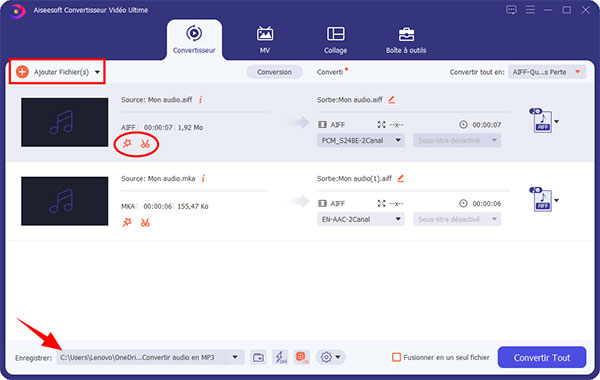 Importer les fichiers audios
Importer les fichiers audios
Étape 3 Choisir le format de conversion MP3
Déroulez la liste en regard de Convertir tout en située en haut à droite. Pour convertir le fichier audio en MP3, choisissez l'onglet Audio, puis MP3 et enfin cliquez sur la qualité d'encodage voulue. La liste se referme d'elle-même.
Étape 4 Convertir les fichiers audios en MP3
Normalement à ce stade, tous les fichiers de la liste devraient avoir MP3 comme format de conversion cible.
Cliquez alors sur le gros bouton Convertir Tout, situé en bas à droite.
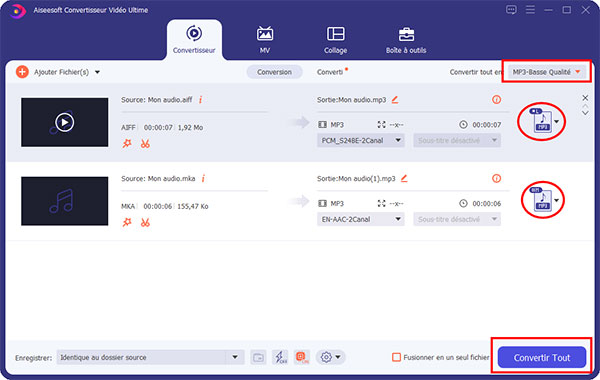 Convertir les fichiers audios en MP3
Convertir les fichiers audios en MP3
Partie 2. Convertir un fichier audio en MP3 avec Aiseesoft Convertisseur Vidéo Gratuit (logiciel)
Si vous cherchez une solution logicielle totalement gratuite pour convertir un fichier audio en MP3, alors Aiseesoft Convertisseur Vidéo Gratuit devrait vous plaire. Il connaît beaucoup de formats audios sans perte comme AIFF, ALAC, FLAC et WAV et les formats compressés AAC, MKA, OGG, AC3, etc.
Il peut aussi faire de la conversion par lots et vous laissera régler 4 paramètres audio, suivant que vous êtes plus préoccupés par la taille ou par la qualité du MP3. Bref c'est un excellent outil pour convertir un fichier audio en MP3.
Aiseesoft Convertisseur Vidéo Gratuit
- Convertir des vidéos/audio gratuitement avec une vitesse ultra rapide.
- Prendre en charge 300+ formats vidéo et audio.
- Convertir la vidéo pour différents appareils mobiles.
- Ajouter les titres d'ouverture et de fin à la vidéo.
- Supporter le système Windows et Mac.
Étape 1 Ouvrir Convertisseur Vidéo Gratuit
Installez Convertisseur Vidéo Gratuit sur votre PC/Mac et exécutez-le.
Étape 2 Importer les fichiers audios
Cliquez sur le bouton Ajouter Fichier(s) et choisissez quels fichiers audios à traiter.
En bas de la fenêtre, sélectionnez le dossier de sortie où sauvegarder les fichiers MP3.
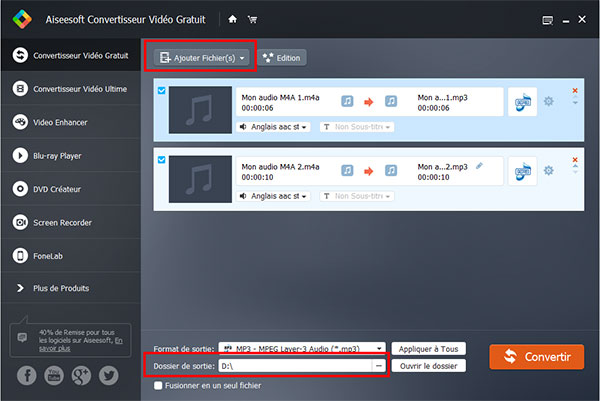 Importer les fichiers audios
Importer les fichiers audios
Étape 3 Choisir le format MP3
Pour choisir MP3 comme format cible pour tous les fichiers de la liste, utilisez la liste déroulante Format de sortie et dans le sous-ensemble Audio Général, cliquez sur MP3.
Enfin cliquez sur le bouton Appliquer à Tous, juste à côté de la liste, pour être sûr d'appliquer le format cible à tous les fichiers audios à convertir.
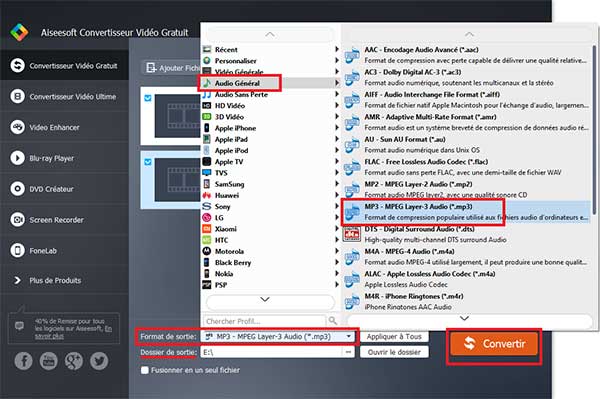 Choisir le format MP3
Choisir le format MP3
Étape 4 Convertir les fichiers audios en MP3
Cliquez sur le bouton orange Convertir, et très rapidement, le logiciel va convertir les fichiers audios en MP3.
Partie 3. Convertir un fichier audio en MP3 avec Aiseesoft Convertisseur Audio Gratuit en Ligne
Aiseesoft Convertisseur Audio Gratuit en Ligne est totalement gratuit et sans publicité. Il sait faire de la conversion par lot et peut convertir un fichier audio en MP3 à partir des formats suivants : 3GP, AAC, AC3, WMA, WAV, AIFF, FLAC, MKA, M4A, M4B, M4R, etc.
C'est un excellent choix pour convertir un audio en MP3, car il est très rapide : en effet il utilise les ressources de votre PC/Mac pour convertir. Vous n'aurez pas à téléverser votre fichier puis le faire convertir sur un serveur distant avant de le télécharger à nouveau, comme le font la plupart des convertisseurs en ligne.
Étape 1 Ouvrir Aiseesoft Convertisseur Audio Gratuit en Ligne et ajouter les fichiers audios
Rendez-vous sur la page Web d'Aiseesoft Convertisseur Audio Gratuit en Ligne et cliquez au centre sur le bouton Ajouter Fichier(s) à Convertir.
Si besoin, autorisez l'installation ou l'exécution d'Aiseesoft Launcher (c'est le petit utilitaire grâce auquel vous n'aurez pas besoin de téléverser les fichiers à convertir). Vous pouvez ajouter plusieurs fichiers à la fois.
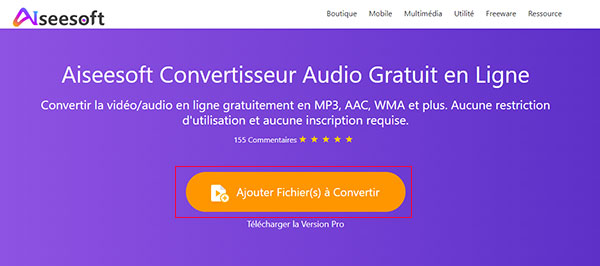 Aiseesoft Convertisseur Audio Gratuit en Ligne
Aiseesoft Convertisseur Audio Gratuit en Ligne
Étape 2 Convertir les fichiers en MP3
Cliquez sur le premier fichier de la liste, puis cochez MP3.
Recommencez de même pour le deuxième fichier, puis le troisième, etc.
Enfin cliquez sur le bouton Convertir. Un explorateur s'ouvre où vous devrez choisir le dossier qui doit recevoir les MP3. Puis le site commence automatiquement à convertir les fichiers audios en MP3.
Note : la roue dentée vous ouvre les options d'échantillonnage et de débit du format MP3.
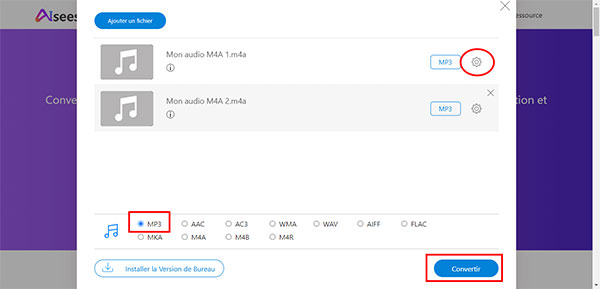 Convertir les fichiers en MP3
Convertir les fichiers en MP3
Partie 4. Convertir un fichier audio en MP3 avec CDKM (en ligne)
Si jamais vous cherchez une solution en ligne et utilisable sur smartphone, alors testez CDKM. Son interface minimaliste le rend facile d'utilisation sur des écrans de petites tailles. Pour convertir un fichier audio en MP3, vous devrez d'abord téléverser votre fichier, patienter le temps de la conversion puis télécharger le résultat.
Par contre tout le processus se passe sur une seule page, ce qui le rend légèrement plus rapide que les convertisseurs en ligne traditionnels.
Étape 1 Importer le fichier audio
Cliquez sur le bouton CHOISISSEZ UN FICHIER pour importer le fichier audio.
Étape 2 Choisir le format cible MP3
Dans la liste des formats audio disponibles, cliquez sur MP3.
Étape 3 Convertir l'audio en MP3
Cliquez sur COMMENCER LA CONVERSION et patientez le temps du traitement.
Étape 4 Télécharger le MP3
Dans la liste des FICHIERS DE SORTIE, cliquez sur le bouton Download correspondant pour télécharger le fichier audio converti en MP3.
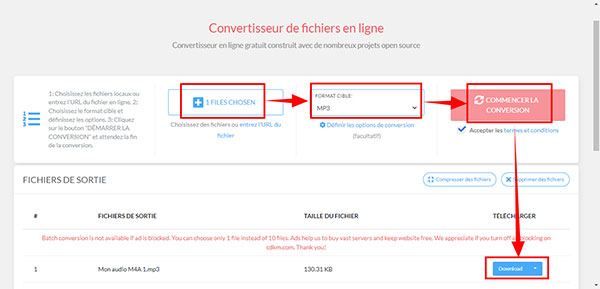 Convertir un M4A en MP3 avec CDKM
Convertir un M4A en MP3 avec CDKM
Conclusion
Convertir un fichier audio en MP3 vous garantit de pouvoir l'échanger facilement avec vos connaissances et vous permet aussi d'économiser de l'espace mémoire. Comme c'est un format très connu, il existe de nombreuses solutions pour convertir, généralement gratuitement.
Aiseesoft Convertisseur Vidéo Ultime se distingue des autres solutions proposées car il peut à la fois faire de la conversion par lot très rapidement et il dispose aussi des outils pour couper et fusionner et même pour ajuster le volume du fichier audio original comme augmenter le volume d'un MP3 et ainsi obtenir un MP3 de meilleure qualité.
Que pensez-vous de cet article ?
Note : 4,7 / 5 (basé sur 106 votes)
 Rejoignez la discussion et partagez votre voix ici
Rejoignez la discussion et partagez votre voix ici




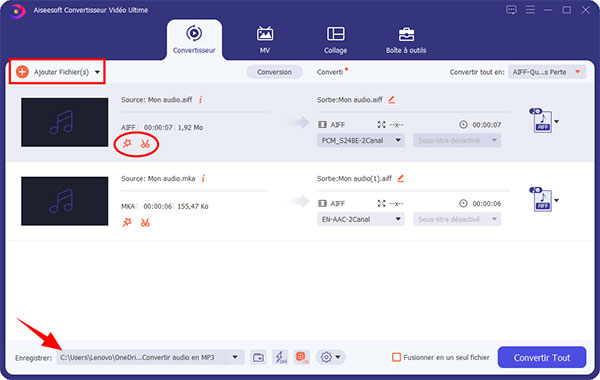
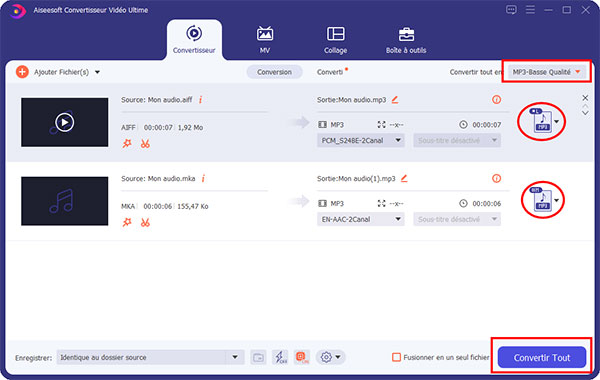
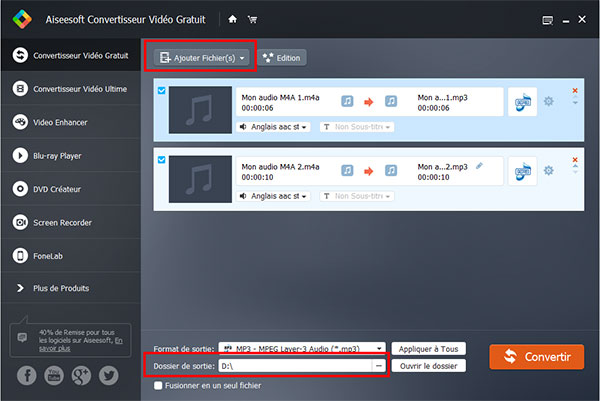
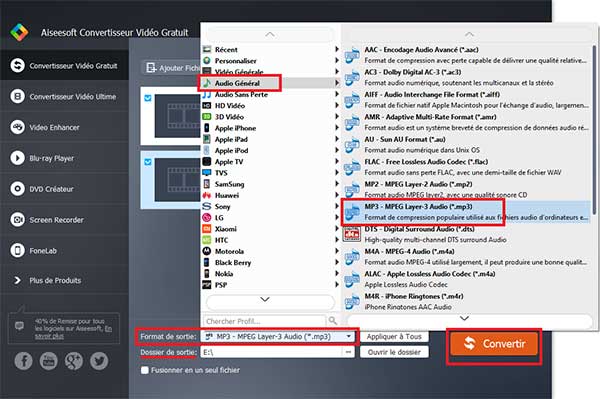
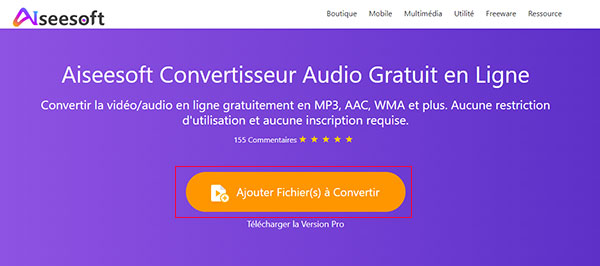
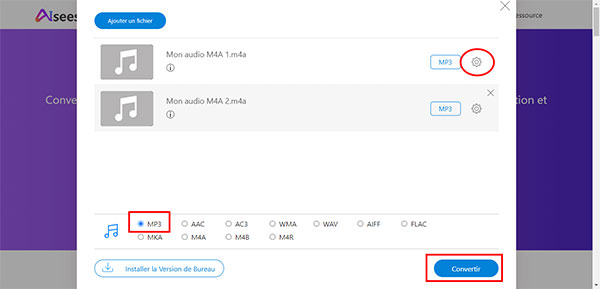
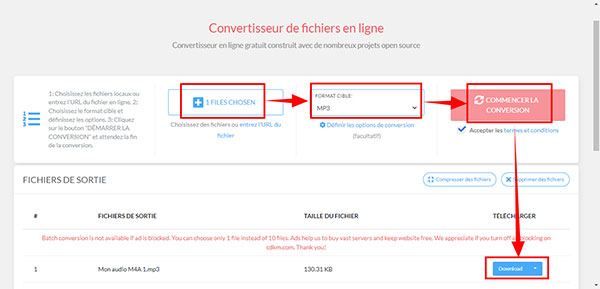
 Égaliser le volume d'un MP3
Égaliser le volume d'un MP3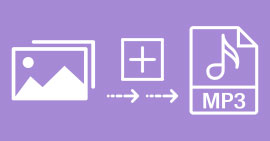 Ajouter une image à un fichier MP3
Ajouter une image à un fichier MP3 Les éditeurs de tag MP3
Les éditeurs de tag MP3
